IFS-Funktion
Die IFS-Funktion prüft, ob eine oder mehrere Bedingungen erfüllt sind, und gibt einen Wert zurück, der der ersten TRUE-Bedingung entspricht. IFS kann mehrere verschachtelte IF-Anweisungen ersetzen und ist mit mehreren Bedingungen viel einfacher zu lesen.
Hinweis: Dieses Feature ist unter Windows oder Mac verfügbar, wenn Sie über Office 2019 oder ein Microsoft 365-Abonnement verfügen. Wenn Sie ein Microsoft 365-Abonnent sind, stellen Sie sicher, dass Sie über die neueste Version von Office verfügen .
Einfache Syntax
Im Allgemeinen lautet die Syntax für die IFS-Funktion:
=IFS([Etwas ist wahr1, Wert wenn wahr1,Etwas ist wahr2,Wert wenn wahr2,Etwas ist wahr3,Wert wenn wahr3)
Bitte beachten Sie, dass Sie mit der IFS-Funktion bis zu 127 verschiedene Bedingungen testen können. Wir empfehlen jedoch nicht, zu viele Bedingungen mit IF- oder IFS-Anweisungen zu verschachteln. Dies liegt daran, dass mehrere Bedingungen in der richtigen Reihenfolge eingegeben werden müssen und sehr schwierig zu erstellen, zu testen und zu aktualisieren sein können.
Syntax
IFS(logischer_Test1, Wert_wenn_wahr1, [logischer_Test2, Wert_wenn_wahr2], [logischer_Test3, Wert_wenn_wahr3],…)
Streit | Beschreibung |
logischer_test1 (erforderlich) | Bedingung, die als TRUE oder FALSE ausgewertet wird. |
value_if_true1 (erforderlich) | Zurückzugebendes Ergebnis, wenn logical_test1 TRUE ergibt. Kann leer sein. |
logischer_test2…logischer_test127 (optional) | Bedingung, die als TRUE oder FALSE ausgewertet wird. |
value_if_true2…value_if_true127 (optional) | Zurückzugebendes Ergebnis, wenn logical_testN zu TRUE ausgewertet wird. Jeder value_if_trueN entspricht einer Bedingung logical_testN . Kann leer sein. |
Beispiel 1
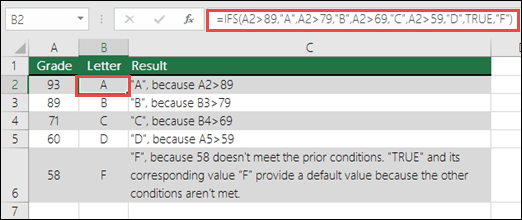
Die Formel für die Zellen A2:A6 lautet:
=IFS(A2>89,"A",A2>79,"B",A2>69,"C",A2>59,"D",WAHR,"F")
Was besagt, WENN (A2 größer als 89 ist, dann ein „A" zurückgeben, wenn A2 größer als 79 ist, dann ein „B" zurückgeben usw. und für alle anderen Werte kleiner als 59 ein „F" zurückgeben).
Beispiel 2
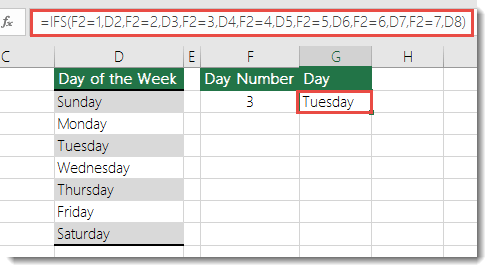
Die Formel in Zelle G7 lautet:
=IFS(F2=1,D2,F2=2,D3,F2=3,D4,F2=4,D5,F2=5,D6,F2=6,D7,F2=7,D8)
Was besagt, WENN (der Wert in Zelle F2 gleich 1 ist, dann den Wert in Zelle D2 zurückgeben, WENN der Wert in Zelle F2 gleich 2 ist, dann den Wert in Zelle D3 zurückgeben usw. und schließlich mit dem Wert in Zelle D8 enden, wenn keine der anderen Bedingungen erfüllt sind).
Bemerkungen
Um ein Standardergebnis anzugeben, geben Sie TRUE für Ihr abschließendes logical_test-Argument ein. Wenn keine der anderen Bedingungen erfüllt ist, wird der entsprechende Wert zurückgegeben. In Beispiel 1 zeigen die Zeilen 6 und 7 (mit der Note 58) dies.
Wenn ein logical_test Argument ohne einen entsprechenden value_if_true angegeben wird, zeigt diese Funktion die Fehlermeldung „Sie haben zu wenige Argumente für diese Funktion eingegeben" an.
Wenn ein logical_test- Argument ausgewertet wird und einen anderen Wert als TRUE oder FALSE ergibt, gibt diese Funktion einen #WERT! Error.
Wenn keine TRUE-Bedingungen gefunden werden, gibt diese Funktion den Fehler #NV zurück.
Benötigen Sie weitere Hilfe?
Sie können jederzeit einen Experten in der Excel Tech Community fragen oder Unterstützung in der Answers-Community erhalten.
Verwandte Themen
IF-Funktion
Erweiterte IF-Funktionen - Arbeiten mit verschachtelten Formeln und Vermeidung von Fallstricken
Schulungsvideos: Erweiterte IF-Funktionen
Die COUNTIF-Funktion zählt Werte basierend auf einem einzigen Kriterium
Die COUNTIFS-Funktion zählt Werte basierend auf mehreren Kriterien
Die SUMMEWENN-Funktion summiert Werte basierend auf einem einzigen Kriterium
Die SUMIFS-Funktion summiert Werte basierend auf mehreren Kriterien
UND-Funktion
ODER-Funktion
SVERWEIS-Funktion
Übersicht über Formeln in Excel
So vermeiden Sie fehlerhafte Formeln
Fehler in Formeln erkennen
Logische Funktionen
Excel-Funktionen (alphabetisch)
Excel-Funktionen (nach Kategorie)
No comments:
Post a Comment